Page 1
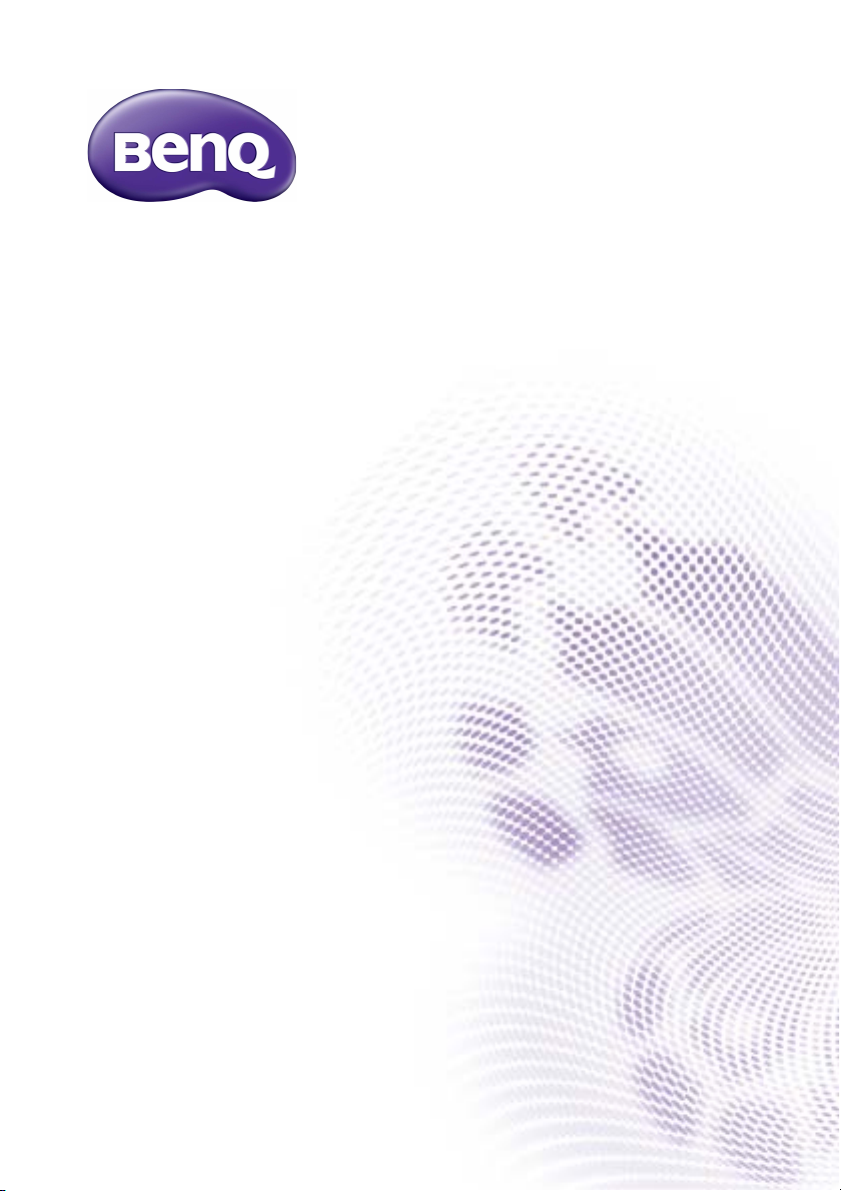
RP652/RP652H/RP702/RP790
Interaktiv platt skärm
Användarhandbok
Page 2
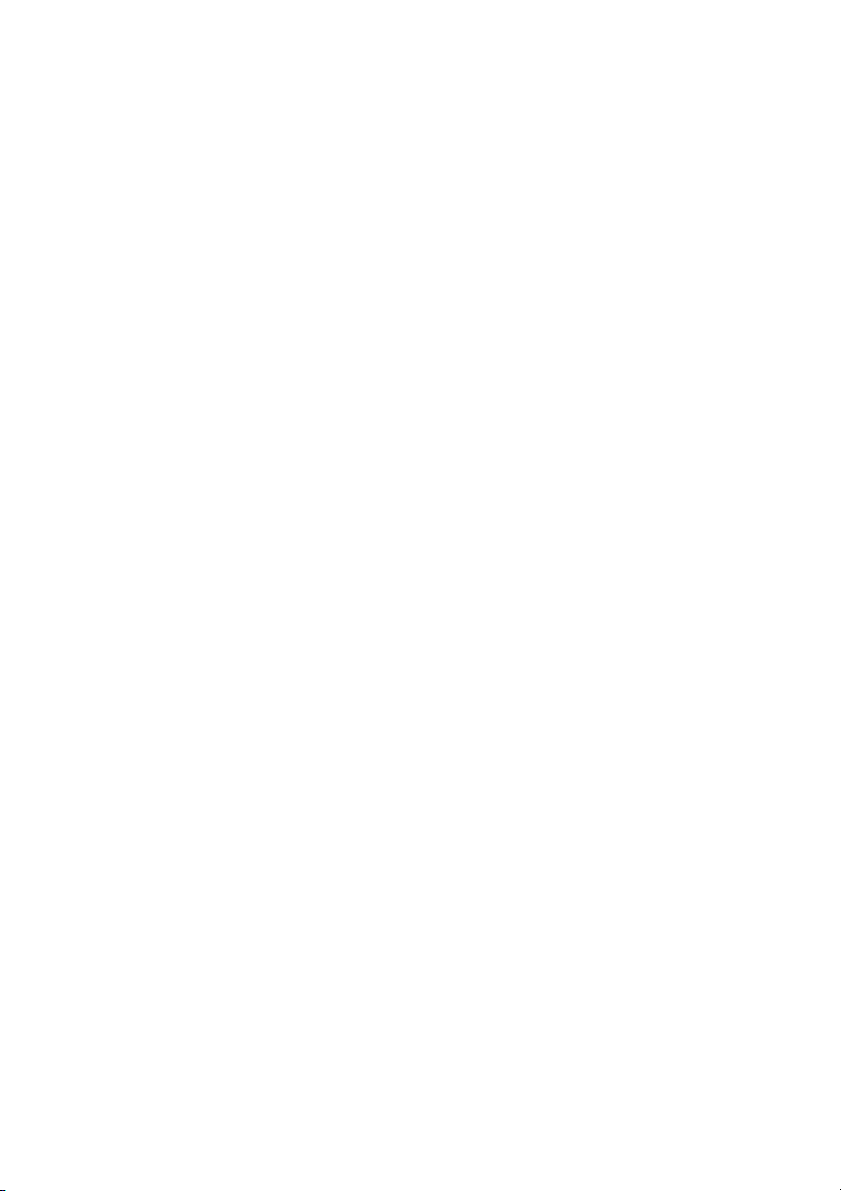
Ansvarsfriskrivning
BenQ Corporation utfäster inga garantier, vare sig uttryckliga eller underförstådda,
beträffande innehållet i detta dokument. BenQ Corporation förbehåller sig rätten att
revidera den här publikationen och genomföra förändringar från tid till annan i innehållet
utan åläggande att underrätta någon person om sådan revision eller förändring.
Upphovsrätt
Upphovsrätt 2015 BenQ Corporation. Alla rättigheter förbehållna. Ingen del av denna
publikation får reproduceras, spridas, skrivas av, lagras i ett inhämtningssystem eller
översättas till något annat språk eller datorspråk, i någon form eller på något sätt,
elektroniskt, mekaniskt, magnetiskt, optiskt, kemiskt, manuellt eller på annat sätt, utan
föregående skriftligt tillstånd från BenQ Corporation.
Page 3

Innehåll i
Innehåll
Säkerhetsvarningar och försiktighetsåtgärder............... 1
Viktiga säkerhetsföreskrifter............................................. 2
Anmärkningar om LCD-skärmen på den här monitorn......... 2
Säkerhetsmeddelande för fjärrkontrollen.................................. 3
Meddelande om batterisäkerhet.................................................. 3
BenQ ecoFACTS.............................................................................. 4
Förpackningens innehåll ..................................................... 5
Konfigurera monitorn......................................................... 6
Montera monitorn........................................................................... 6
Monitorns delar och deras funktioner............................ 8
Front-/bakpanel ............................................................................... 8
Ingångar/utgångar............................................................................. 9
Fjärrkontroll................................................................................... 11
Använda fjärrkontrollen .............................................................. 13
Anslutning............................................................................ 14
Ansluta ljud-/videosignaler.......................................................... 14
Ansluta multimedie ingångarna.................................................. 18
Ansluta pekmodulen .................................................................... 18
Ansluta strömmen........................................................................ 19
Installera och avlägsna OPS-modulen ...................................... 19
Använda pekskärmen........................................................ 20
Viktiga anvisningar för användning av pekskärmen ............... 24
Grundläggande användning.............................................. 25
Sätta på eller stänga av monitorn.............................................. 25
Första konfigureringen ................................................................ 25
Byta ingångssignal.......................................................................... 26
Hämta programvara..................................................................... 26
Konfigurera en Internetanslutning ............................................ 27
Uppdatera programvara.............................................................. 28
Page 4

Innehållii
Återställa fabriksinställningarna ................................................. 28
Justera ljudvolymen ...................................................................... 28
OSD-menyn........................................................................ 29
Översikt över OSD-menyn ........................................................ 29
Åtgärder i OSD-menyn................................................................ 30
Menyn Bild .................................................................................... 31
Menyn Ljud ................................................................................... 32
Menyn Inställning ...................................................................... 33
Arbeta med operativsystemet Android ....................... 34
Om Applikationscentralen.......................................................... 35
EZWrite 2.0 ................................................................................... 36
Webbläsare..................................................................................... 37
ES File Explorer............................................................................. 38
WPS Office..................................................................................... 39
Multimedia...................................................................................... 40
Inställningar..................................................................................... 42
Produktinformation........................................................... 43
Specifikationer ............................................................................... 43
Mått.................................................................................................. 46
Upplösning på ingångssignal som stöds.................................... 50
Felsökning............................................................................ 52
Page 5
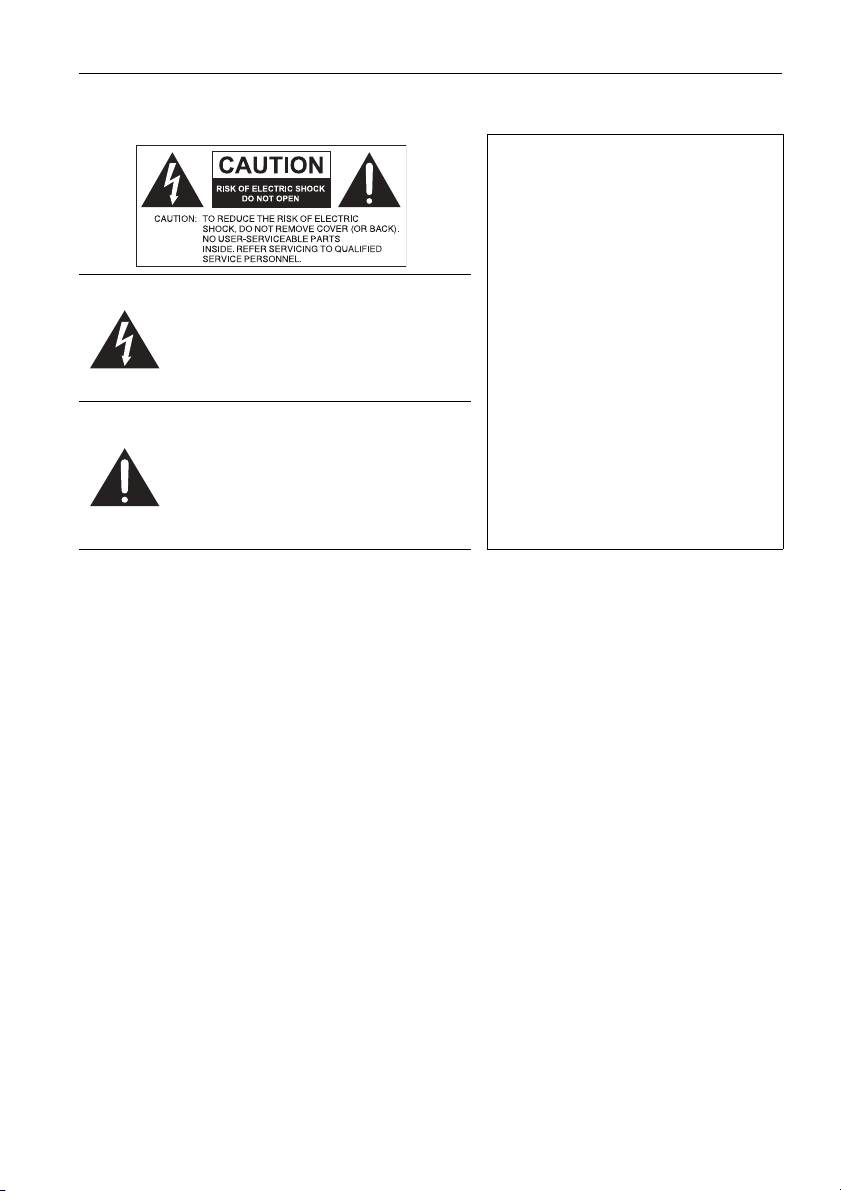
Säkerhetsvarningar och försiktighetsåtgärder 1
Säkerhetsvarningar och försiktighetsåtgärder
DENNA UTRUSTNING MÅSTE
JORDAS
För att garantera säker drift får den
trepoliga kontakten endast sättas in i
ett vanligt eluttag med tre stift som är
ordentligt jordat via normal
Blixten med pilhuvudet i en liksidig
triangel är avsedd att varna användaren
för närvaron av oisolerad "farlig
spänning" innanför produktens hölje som
kan vara tillräckligt stark för att utgöra
en risk för elektriska stötar.
Utropstecknet i en liksidig triangel är
avsett att varna användaren om närvaron
av viktiga drifts- och
underhållsanvisningar (service) i
litteraturen som medföljer apparaten.
• Nätkontakten i strömkabeln ska vara tillgänglig. Eluttaget (nätuttaget) som används bör
vara placerat i närheten av utrustningen och vara lättåtkomligt. Om du vill koppla från
utrustningen helt från nätanslutningen drar du ur nätkontakten ur eluttaget.
• Placera inte monitorn på ojämna, lutande eller ostadiga ytor (t.ex. en kärra) där den kan
falla ner och orsaka personskada eller skada på apparaten.
• Placera inte monitorn nära vatten, t.ex ett spa eller en bassäng, eller på en plats där den
kan utsättas för vattenstänk och inte heller framför ett öppet fönster där det kan
komma in regnvatten.
• Installera inte monitorn i trånga utrymmen utan tillräcklig ventilation och luftcirkulation,
t.ex. i ett stängt skåp. Sörj för tillräckligt utrymme runt monitorn så att värmen kan
komma ut. Blockera inte öppningar och ventilationshål på monitorn. Överhettning kan
leda till risker och elektriska stötar.
• Monitorn får endast installeras av en behörig tekniker. Om monitorn inte installeras
korrekt kan följden bli att personalen och monitorn själv skadas. Kontrollera
installationen regelbundet och underhåll monitorn med jämna mellanrum så håller den
sig i bästa funktionsskick.
• Använd endast tillbehör vid montering av monitorn som tillverkaren godkänt eller
rekommenderar. Om felaktiga eller olämpliga tillbehör används kan monitorn ramla ner
och orsaka allvarliga personskador. Se till att ytan och fästpunkterna är tillräckligt starka
för att hålla monitorns vikt.
• Ta inte loss höljena så minskar du risken för elektriska stötar. Det finns inga delar inuti
apparaten som användaren kan reparera. Servicearbete ska överlåtas till kvalificerad och
behörig servicepersonal.
• För att förhindra personskador ska displayen monteras eller skrivbordsstöden
installeras före användning.
hushållsström. Förlängningssladdar
som används tillsammans med
utrustningen måste ha tre kärnor och
vara korrekt dragna för att
anslutningen till jord ska fungera.
Felaktigt dragna förlängningssladdar är
en vanlig orsak till dödsfall.
Att utrustningen fungerar
tillfredsställande innebär inte att
eluttaget är jordat eller att
installationen är helt säker. För din
egen säkerhet ska du kontakta en
behörig elektriker om du inte är säker
på att jordningen av eluttaget fungerar.
Page 6

Viktiga säkerhetsföreskrifter2
Viktiga säkerhetsföreskrifter
1. Läs dessa anvisningar.
2. Behåll dessa anvisningar.
3. Ta hänsyn till alla varningar.
4. Följ alla anvisningar.
5. Använd inte apparaten nära vatten.
6. Rengör endast med en torr duk.
7. Blockera inte ventilationsöppningar. Installera i enlighet med tillverkarens anvisningar.
8. Installera inte nära några värmekällor såsom element, värmeutsläpp, spisar eller
andra apparater (inklusive förstärkare) som avger värme.
9. Förstör inte säkerhetsfunktionen i den polariserade eller jordade kontakten. En
polariserad kontakt har två stift där ett är bredare än det andra. En jordad kontakt
har två blad och ett tredje jordningsstift. Det breda bladet eller det tredje stiftet
finns där för din säkerhet. Om den medföljande kontakten inte passar i uttaget bör
du kontakta en elektriker för utbyte av det gamla uttaget.
10. Skydda nätsladden från att bli trampad på eller klämd, särskilt vid kontakter,
grendosor och den punkt där de kommer ut från apparaten.
11. Använd endast tillbehör som tillverkaren specificerat.
12. Använd endast med vagn, stativ, trefot, hållare eller bord som
specificerats av tillverkaren eller som sålts med apparaten. När en vagn
används ska du vara försiktig när du flyttar vagnen/apparaten för att
undvika skador från att den tippat över.
13. Koppla från apparaten under åskväder eller när den inte ska användas på
lång tid.
14. Allt servicearbete ska överlåtas till kvalificerad och behörig servicepersonal. Service
krävs när apparaten skadats på något sätt, t.ex. om nätsladden eller kontakten är
skadad, vätska har spillts eller föremål har kommit in i apparaten, apparaten har
utsatts för regn eller fukt, den fungerar inte normalt eller har tappats.
Anmärkningar om LCD-skärmen på den här monitorn
• LCD-skärmen på den här monitorn har ett väldigt tunt skyddande lager av glas som kan
repas eller spräckas som resultat av slag eller tryck. Det underliggande lagret av flytande
kristall kan också skadas av överdrivet tryck eller extrema temperaturer. Hantera med
varsamhet.
• LCD-skärmens svarstid och ljusstyrka kan variera med omgivande temperatur.
• Undvik att placera skärmen i direkt solljus eller där direkt solljus eller punktbelysning
kommer att lysa på LCD-skärmen, eftersom värmen kan skada skärmen och monitorns
yttre hölje, och det starka ljuset gör det svårare att titta på monitorn än nödvändigt.
• LCD-skärmen består av enskilda pixlar för att visa bilder och är tillverkad enligt
konstruktionsspecifikationerna. Medan 99,9% av dessa pixlar fungerar normalt kan
0,01% av pixlarna lysa konstant (i rött, blått eller grönt) eller inte tändas. Detta är en
teknisk begränsning i LCD-tekniken och är inte en defekt.
Page 7
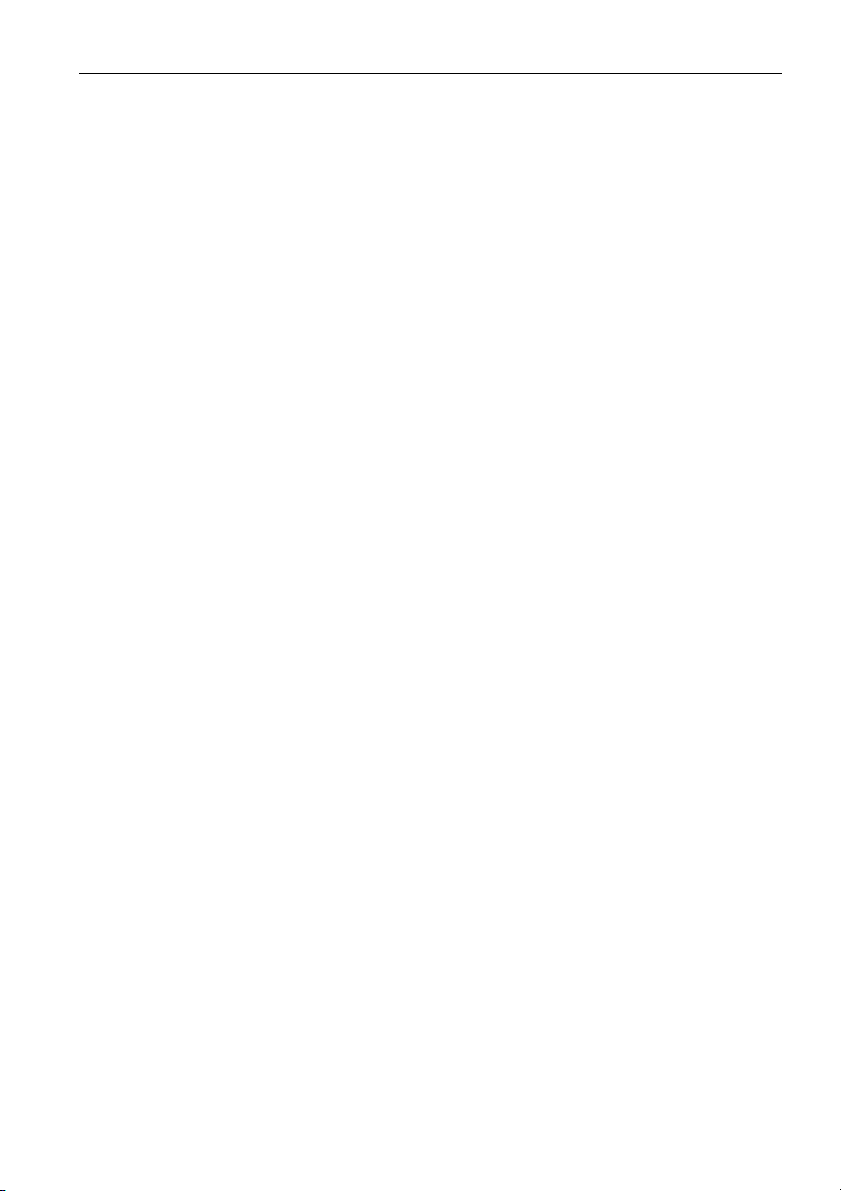
Viktiga säkerhetsföreskrifter 3
• Precis som plasma och 'konventionella monitorer' med bildrör kan LCD-monitorer
utsättas för fosforinbränning eller 'kvardröjande bild' som kan ses på bildskärmen som
synliga fasta linjer och skuggor som inte kan tas bort. För att undvika sådana skador på
skärmen ska du undvika att visa stillbilder (t.ex. monitormenyer, loggor för TV-kanaler,
fast/inaktiv text/ikoner) i mer än två timmar. Ändra bildens höjd/breddförhållande med
jämna mellanrum. Fyll hela rutan med bilden och eliminera de svarta fälten närhelst det
är möjligt. Undvik att visa bilder i 4:3-bildförhållandet under längre tid eftersom det kan
ge synliga brännmärken på skärmen i form av två vertikala linjer.
Obs! Under vissa omständigheter kan kondens uppstå på insidan av täckglaset. Det är
ett naturligt fenomen och påverkar inte användningen av monitorn. Denna kondens
försvinner vanligen efter ca två timmars normal användning.
Säkerhetsmeddelande för fjärrkontrollen
• Placera inte fjärrkontrollen i direkt värme eller luftfuktighet och undvik öppen låga.
• Tappa inte fjärrkontrollen.
• Utsätt inte fjärrkontrollen för vatten eller fukt. Det kan leda till felfunktion.
• Se till att inga föremål finns mellan fjärrkontrollen och fjärrkontrollsensorn på
produkten.
• Avlägsna batterierna när fjärrkontrollen inte skall användas för en längre tid.
Meddelande om batterisäkerhet
Användning av felaktiga batterier kan orsaka kemikalieläckor och/eller explosion.
Observera följande:
• Se alltid till att batterierna sätts i med de positiva och negativa polerna i rätt riktning
enligt märkningen i batteriutrymmet.
• Olika typer av batterier har olika egenskaper. Blanda inte ihop olika typer.
• Blanda inte gamla och nya batterier. Om nya och gamla batterier blandas ihop kommer
batterilivslängden att förkortas eller kemikalier att börja läcka ur de gamla batterierna.
• När batterierna inte längre fungerar bör de genast bytas ut.
• Kemikalier som läcker ut från batterier kan orsaka hudirritation. Om kemikalier läcker
ut ur batterierna, torka genast upp dem med en torr trasa och byt ut batterierna så
snart som möjligt.
• Beroende på olika förvaringsmiljöer kan livslängden för batterierna som medföljer
produkten förkortas. Byt ut dem inom tre månader eller så snart som möjligt efter
första användningen.
• Det kan finnas lokala restriktioner avseende bortskaffande eller återvinning av
batterierna. Ta reda på lokala bestämmelser eller kontakta sophämtningen.
Page 8

Viktiga säkerhetsföreskrifter4
BenQ ecoFACTS
BenQ has been dedicated to the design and development of greener product as part of
its aspiration to realize the ideal of the "Bringing Enjoyment 'N Quality to Life" corporate
vision with the ultimate goal to achieve a low-carbon society. Besides meeting
international regulatory requirement and standards pertaining to environmental
management, BenQ has spared no efforts in pushing our initiatives further to incorporate
life cycle design in the aspects of material selection, manufacturing, packaging,
transportation, using and disposal of the products. BenQ ecoFACTS label lists key
eco-friendly design highlights of each product, hoping to ensure that consumers make
informed green choices at purchase. Check out BenQ's CSR Website at
http://csr.BenQ.com/ for more details on BenQ's environmental commitments and
achievements.
Page 9
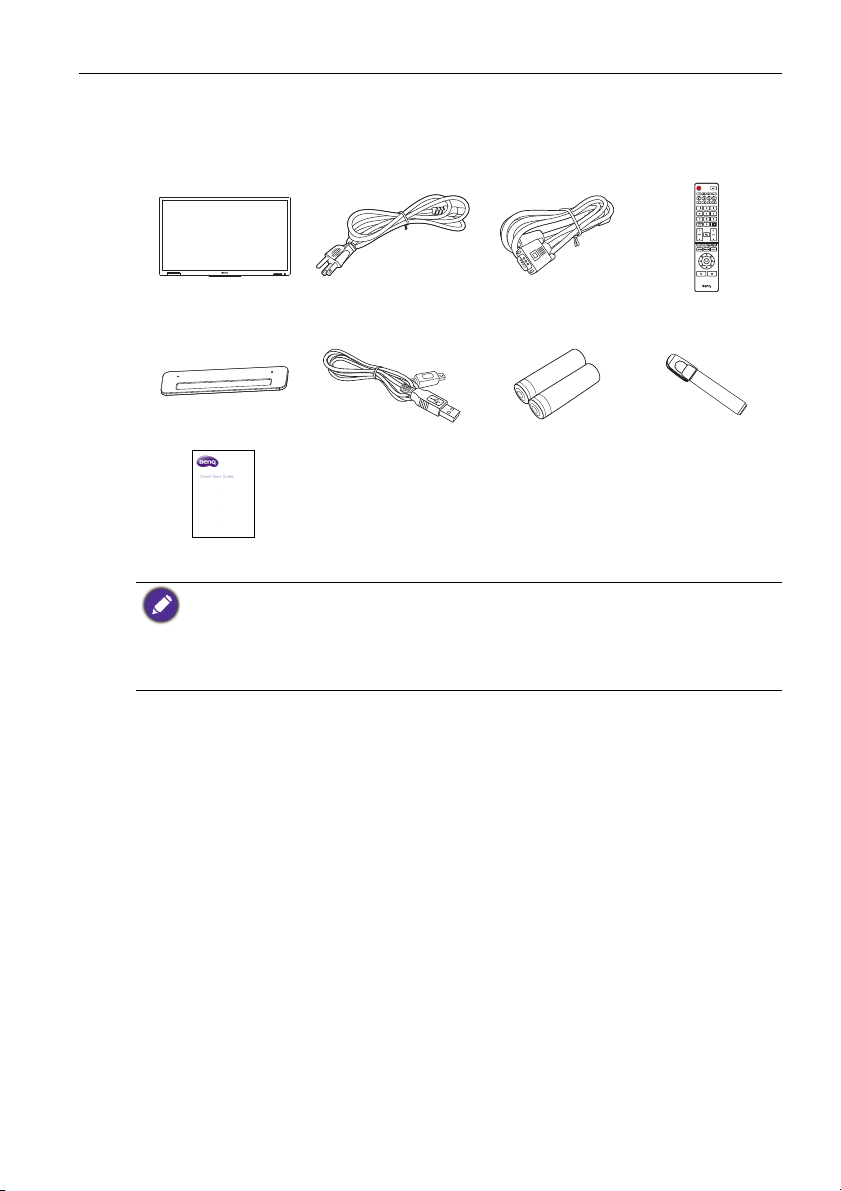
Förpackningens innehåll 5
Förpackningens innehåll
Öppna förpackningen och kontrollera innehållet. Om något saknas eller är skadat ska du
omedelbart kontakta återförsäljaren.
LCD-skärm Nätsladd x 4
D-sub-kabel
(15 stift) x 1
Fjärrkontroll
Pennfack USB-kabel x 1 AAA-batteri x 2 Tryckpenna x 2
Snabbstartguide
• Typen av nätsladd som medföljer kan skilja sig från den som visas på bilden beroende på var du
köpte apparaten. Modellen RP790 är utrustad med 5 stycken nätsladdar.
• Kontrollera att det inte finns några tillbehör kvar i förpackningen innan du slänger den.
• Kassera förpackningsmaterialet klokt. Pappkartongen kan återvinnas. Spara gärna förpackningen
(om möjligt) för framtida transport av monitorn.
• Lämna inte plastpåsar inom räckhåll för småbarn eller spädbarn.
Page 10
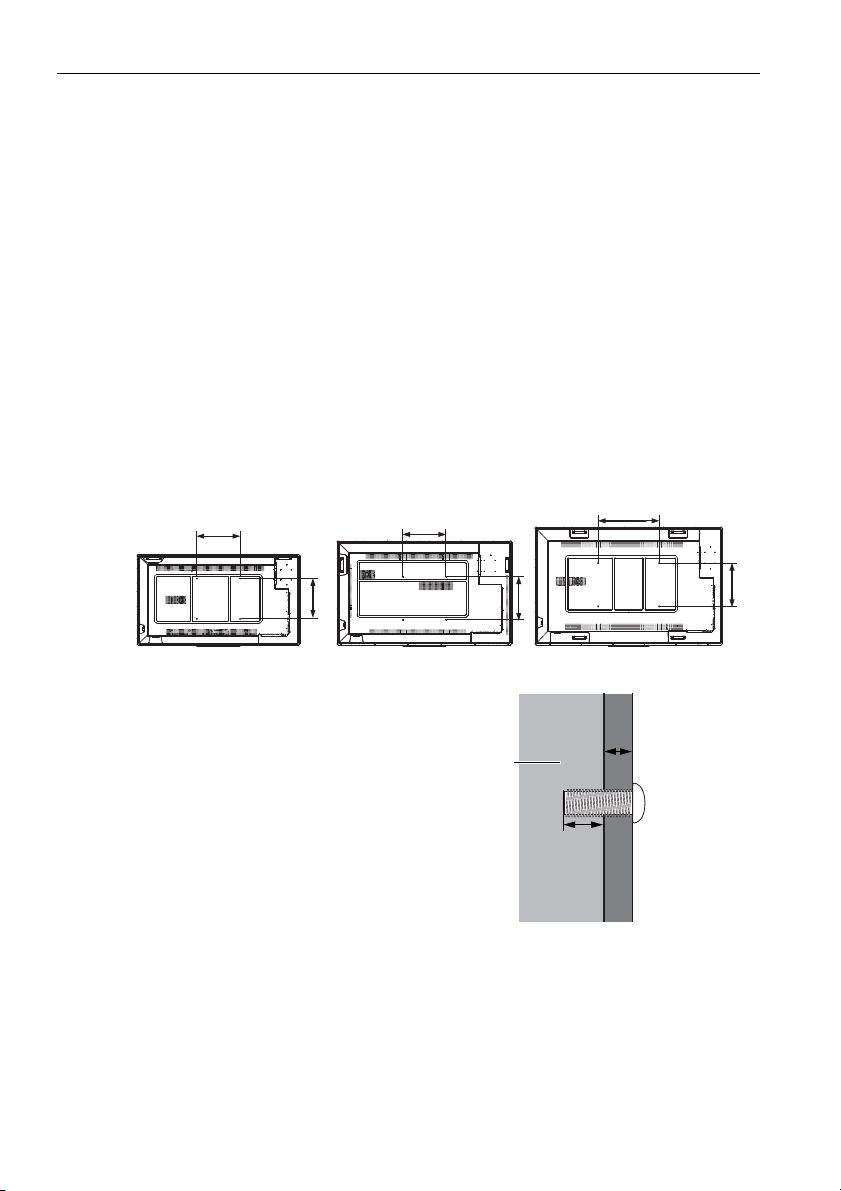
Konfigurera monitorn6
*Skruvtyp: M6
*Skruvtyp: M8
*Skruvtyp: M8
Väggfästets
tjocklek
10 mm
(0,39")
LCD-skärm
Konfigurera monitorn
Montera monitorn
Du kan installera monitorn på en vertikal yta med ett lämpligt väggfäste eller på en
horisontell yta med skrivbordsstöden (tillval). Observera följande vid installationen:
• Monitorn ska installeras av minst två vuxna personer. Om bara en person försöker
installera monitorn kan risker uppstå och skador kan bli följden.
• Låt en behörig tekniker göra installationen. Om monitorn installeras fel kan den ramla
ner eller inte fungera korrekt.
Installera monitorn på en vägg
1. Lägg en ren, torr och luddfri duk på en plan, horisontell yta utan föremål. Duken
måste vara större än monitorn.
2. Lägg monitorn försiktigt på duken med LCD-skärmen nedåt.
3. Ta loss skrivbordsstöden från monitorn om de är påsatta.
4. Identifiera skruvhålen för väggmontering på baksidan av monitorn enligt bilden.
RP652/RP652H RP702 RP790
5. Installera väggfästet i monitorn och
fäst monitorn på väggen enligt
fästets anvisningar. Skruven ska vara
minst 10 mm längre än väggfästets
tjocklek. Kontrollera att alla skruvar
är åtdragna och sitter ordentligt
fast. (Rekommenderat vridmoment:
470 - 635 N•cm). Monteringssättet
ska vara tillräckligt starkt för att
bära monitorns vikt.
Page 11
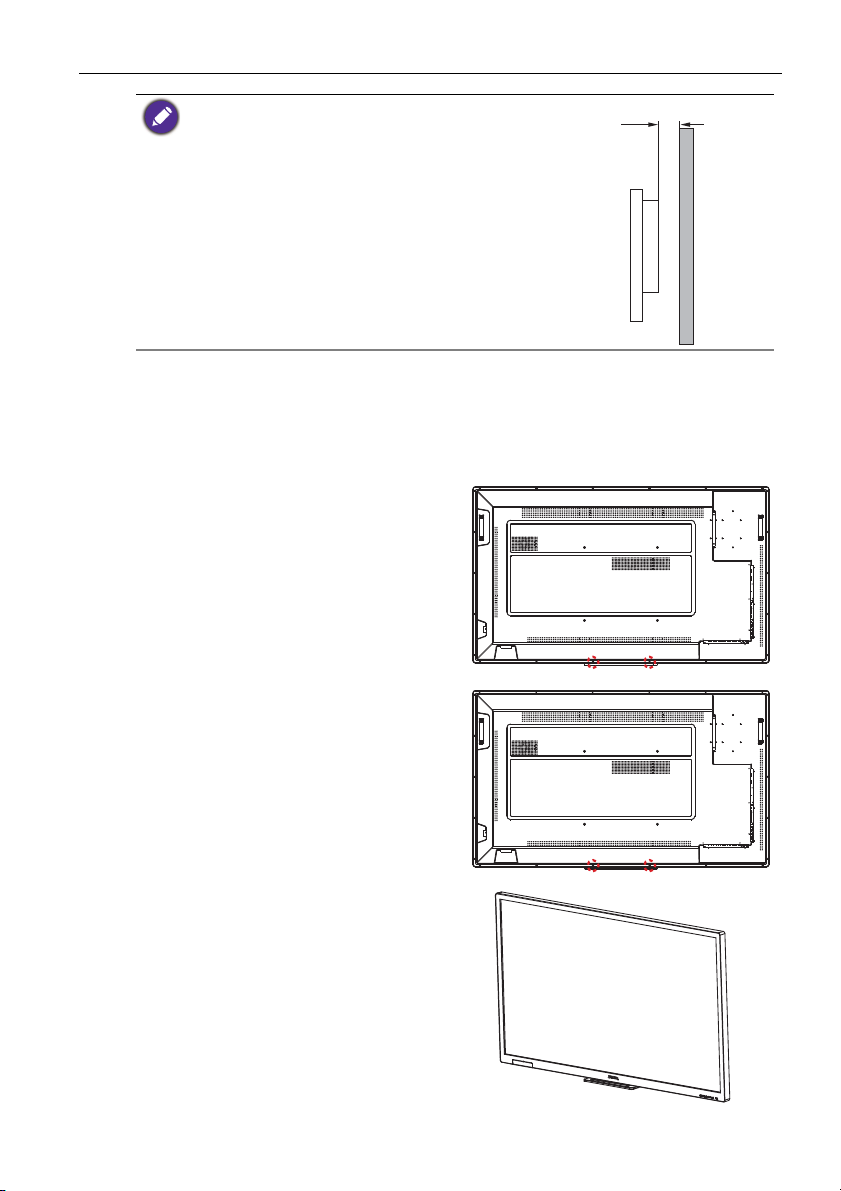
Konfigurera monitorn 7
10 mm (0,39")
• Ha minst 10 mm fritt spelrum mellan monitorns baksida
och väggen för att bibehålla ordentlig ventilation.
• Kontakta en yrkestekniker för väggmontering.
Tillverkaren tar inte på sig ansvaret för installation som
inte utförts av en yrkestekniker.
Installera pennfacket
1. Lägg en ren, torr och luddfri duk på en plan, horisontell yta utan föremål. Duken
måste vara större än monitorn.
2. Lägg monitorn försiktigt på duken med LCD-skärmen nedåt.
3. Identifiera skruvhålen för
väggmontering på baksidan av
monitorn enligt bilden och skruva ur
de 3 skruvarna på monitorn.
4. Placera pennfacket på monitorns
baksida som på bilden och skruva i
de 3 skruvarna i sina respektive
skruvhål igen.
5. Lägg monitorn rakt så är pennfacket
vid monitorns underkant.
Page 12
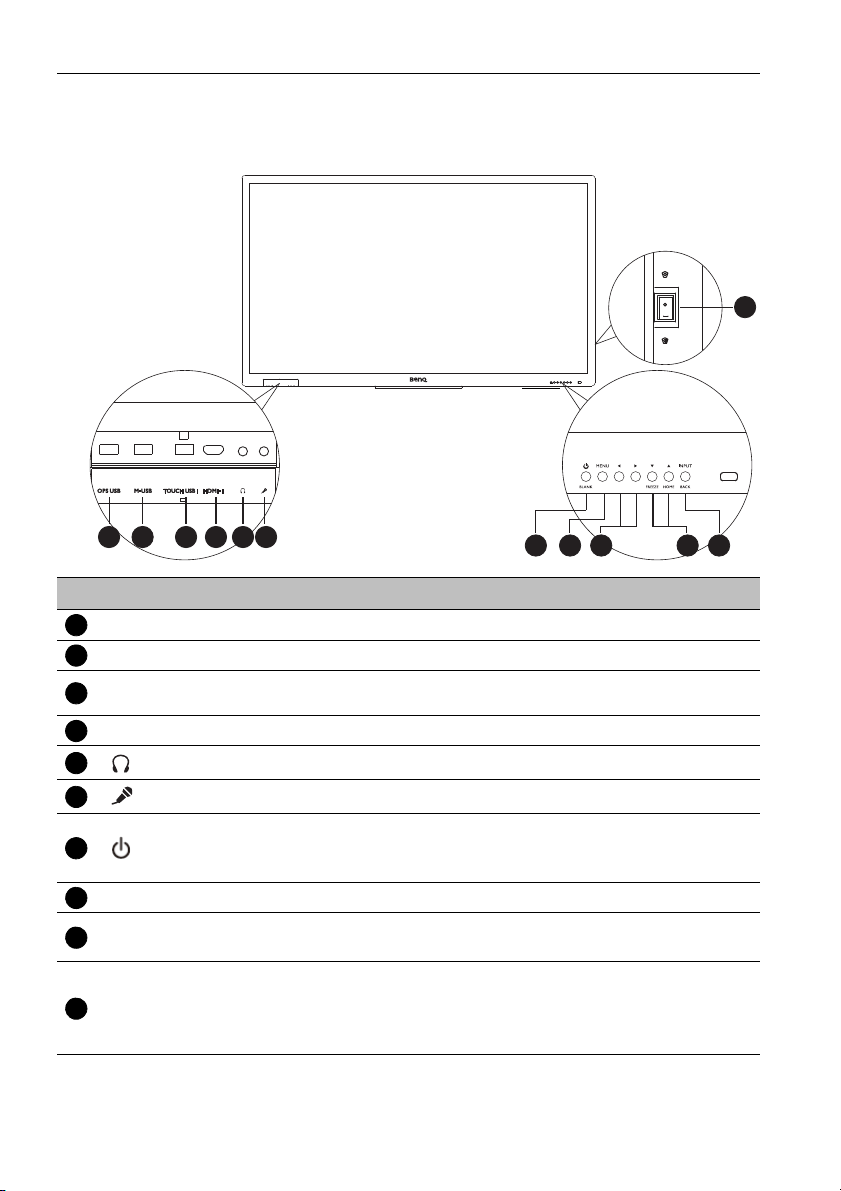
Monitorns delar och deras funktioner8
1
2
3 4 5 6
7
8
9
10
11
12
1234567
8
9
10
Monitorns delar och deras funktioner
Front-/bakpanel
Nr. Namn Beskrivning
OPS USB Förlänger datorns USB-port till OPS USB på framsidan.
M-USB Direkt åtkomst till multimediefiler på USB-enheter.
TOUCH USB 1
HDMI 1 Tar emot HDMI-signaler från en extern enhet.
ON/OFF/BLANK
MENU Öppnar eller stänger OSD-menyn.
/
/
FREEZE/HOME
Ansluter USB-kabeln från monitorn till en dator för
användning av pekmodulen.
Ansluter till hörlurar eller öronsnäckor.
Ansluter till en mikrofon.
• Tryck för att låta skärmen bli tom.
• Tryck och håll in knappen (cirka 3 sekunder) för att slå på
och av skärmen.
• Rullar genom inställningarna och alternativen i OSD-menyn.
• /: Snabbtangenter för volyminställning.
• Fryser skärmbilden.
• Rullar genom inställningarna och alternativen i OSD-menyn.
• I operativsystemet Android trycker du här för att återgå till
startskärmen.
Page 13
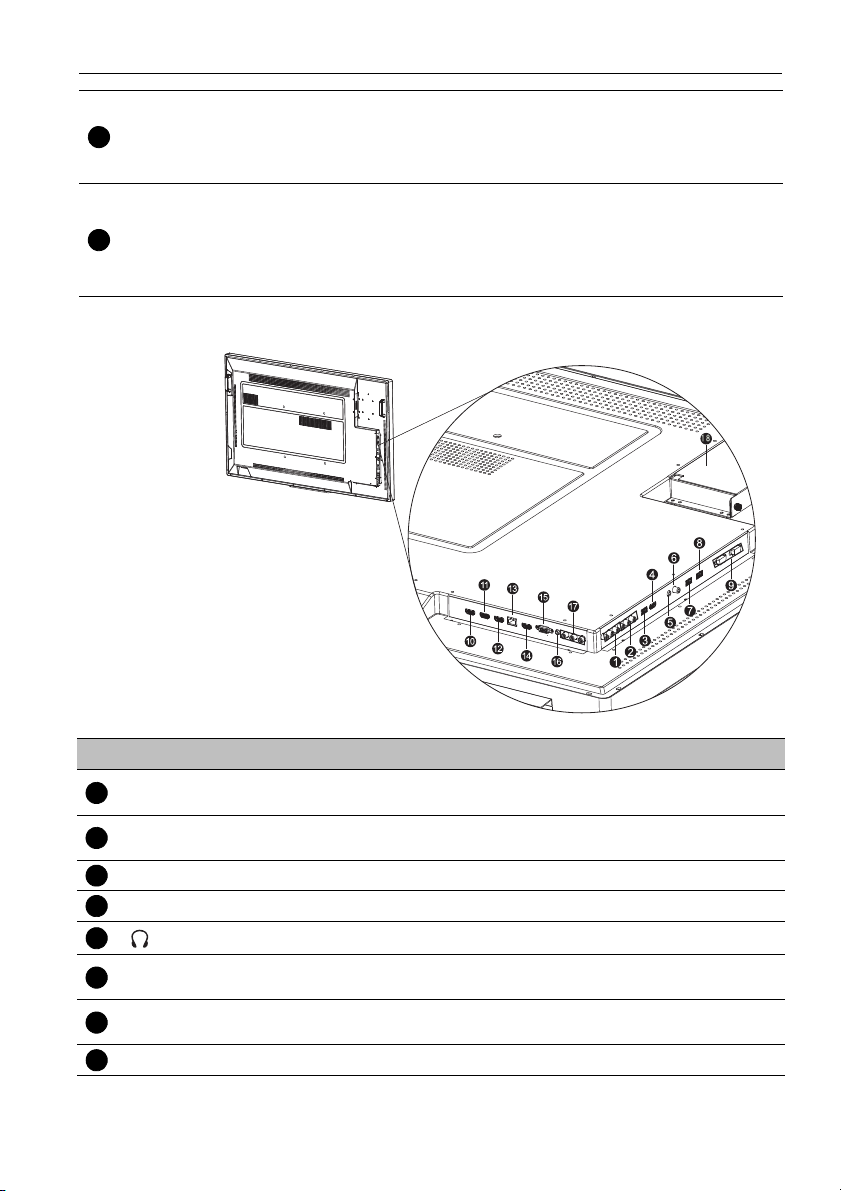
INPUT/BACK
11
12
1234567
8
AV/PÅ
Ingångar/utgångar
Monitorns delar och deras funktioner 9
• Väljer/bekräftar alternativ på OSD-menyn.
• Väljer ingångskällor.
• I operativsystemet Android trycker du här för att återgå till
föregående skärm.
Används för att isolera strömförsörjningskällan från systemet.
• När brytaren ställs på PÅ (I) går systemet automatiskt in i
vänteläge.
• När brytaren är ställd på AV (O) bryts anslutningen till
strömförsörjningskällan helt och hållet.
Nr. Namn Beskrivning
AV OUT(L/R)
AV IN(L/R)
Matar ut kompositvideosignaler från AV IN-ingången till en
annan visningsenhet med ett RCA-kontaktdon.
Tar emot kompositvideosignaler från en extern enhet
(t.ex. en videobandspelare eller DVD-spelare).
M USB 2 Direkt åtkomst till multimediefiler på USB-enheter.
HDMI 5(MHL) Tar emot HDMI-signaler från en extern enhet.
Ansluter till hörlurar eller öronsnäckor.
COAXIAL
TOUCH USB-2
Ansluter till en koaxialkabel för att tjänstgöra som en
överföringsledning för radiofrekvens.
Ansluter USB-kabeln från monitorn till en dator för användning
av pekmodulen.
OPS USB Ansluter till en USB-diskenhet direkt i OPS.
Page 14
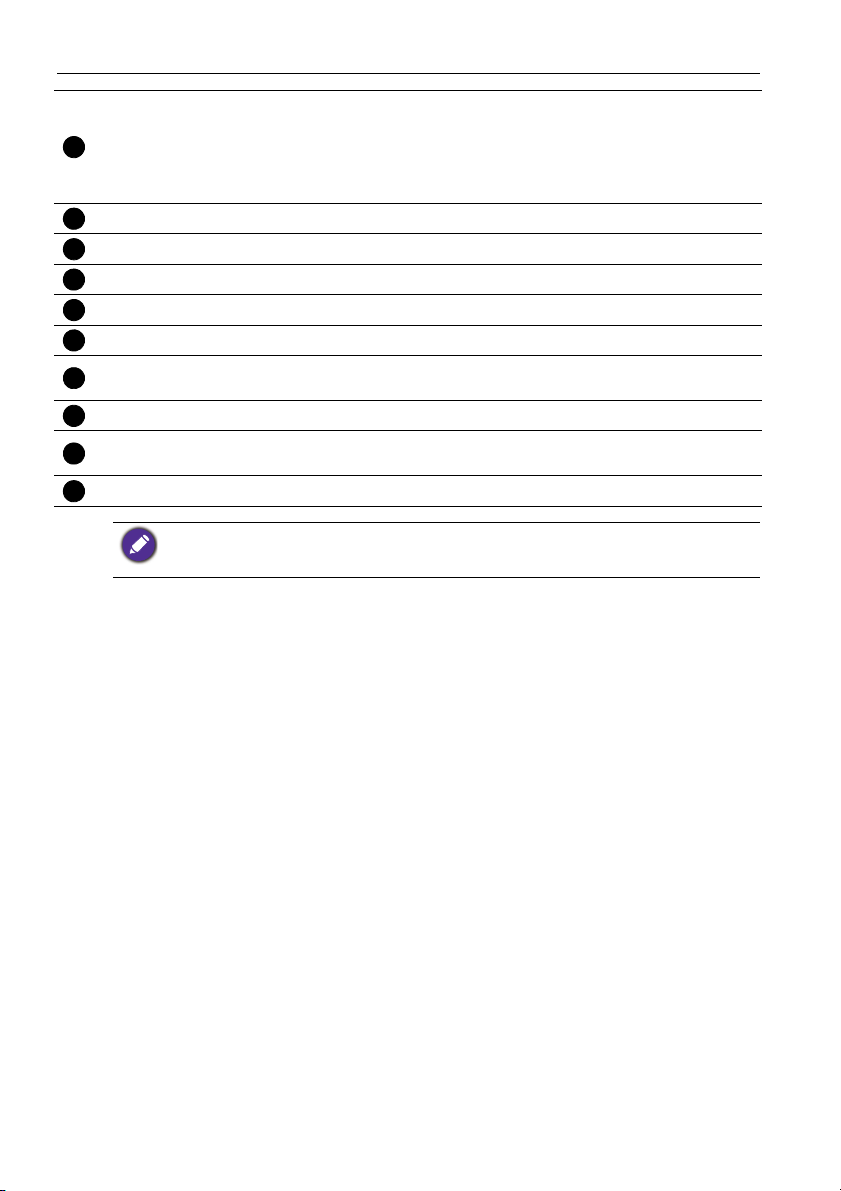
Monitorns delar och deras funktioner10
9101112131415
161718
Används för extern styrning.
• RS232 IN: Tar emot kontrollsignaler från en dator eller annan
RS232(IN/OUT)
visningsenhet.
• RS232 OUT: Matar ut kontrollsignaler från RS232 IN-ingången
till en annan monitor.
HDMI 2 Tar emot HDMI-signaler från en extern enhet.
HDMI 3 Tar emot HDMI-signaler från en extern enhet.
HDMI OUT Ansluter till visningsenheterna med en HDMI 3-ingång.
LAN Ansluter till nätverket via Ethernetkabeln.
HDMI 4 Tar emot HDMI-signaler från en extern enhet.
VGA
Tar emot analoga RGB-signaler från en extern enhet
(t.ex. en dator).
PC AUDIO Tar emot ljudsignaler från en extern enhet.
YPbPr
Tar emot komponentvideosignaler (YPbPr) från en extern enhet
(t.ex. en DVD-spelare, HDTV eller en laserskivspelare).
OPS alternativport Tar emot signal från OPS-modulen.
• TOUCH USB 1 måste användas med HDMI 1, och TOUCH USB-2 måste användas med
VGA, HDMI 2, HDMI 3, HDMI 4 eller HDMI 5.
• I modellen RP790 stöder portarna HDMI 4 och HDMI 5 4K-upplösning.
Page 15

Monitorns delar och deras funktioner 11
2
3
1
7
8
9
12
16
14
18
22
21
23
5 6
4
10
13
11
17
15
19
24
20
123
45678910
111213
14
Fjärrkontroll
AV/PÅ
Sätter på eller stänger av monitorn.
INPUT
Väljer en ingångskälla.
CH RETURN
Går tillbaka till föregående programkanal.
INFO
Här visas den aktuella ingångskällan och
upplösningen.
FAV
Visar favoritprogramkanalen.
16:9
Ändrar bildförhållandet för den visade bilden.
MULTI-MEDIA-knappar
Används för att styra uppspelning av media.
Sifferknappar (0-9)
Fungerar som sifferknappar när OSD-menyn är på.
SCREEN SHOT
Fångar in en skärmbild och sparar den automatiskt
på en USB-diskenhet. Var noga med att ansluta
USB-hårddisken innan du fångar in skärmbilden.
CHLIST ( )
Tar bort ett tecken / visar programlistan.
TYST
Sätter på eller stänger av tyst-funktionen.
VOL- / VOL+
Höjer/sänker volymen.
CH+ / CH-
Väljer programkanal.
WPS
Växlar system till operativsystemet Android och
öppnar sedan appen WPS office.
Page 16
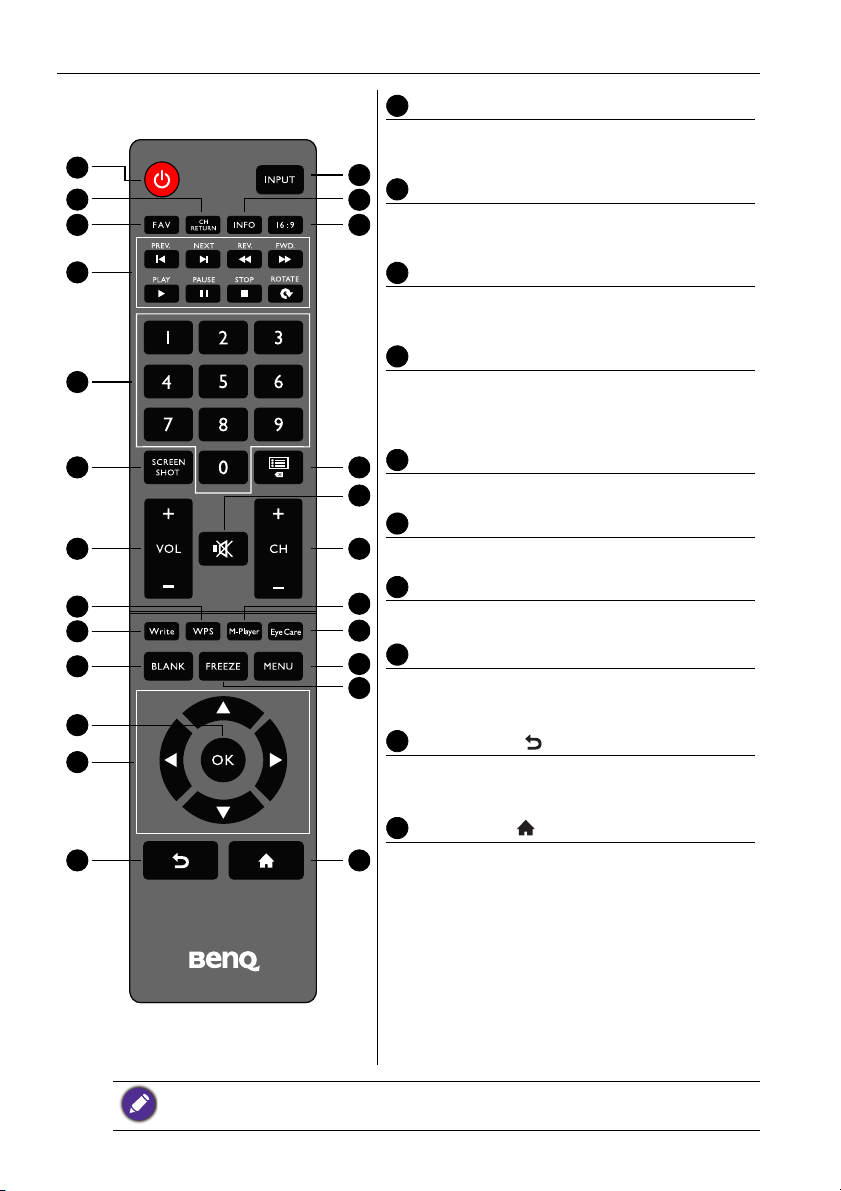
Monitorns delar och deras funktioner12
2
3
1
7
8
9
12
16
14
18
22
21
23
5 6
4
10
13
11
17
15
19
24
20
15
1617181920
212223
24
M-Player
Växlar system till operativsystemet Android och
öppnar sedan appen Multimedia.
Write
Växlar system till operativsystemet Android och
öppnar sedan appen EZ Write 2.0.
Eye Care
Ställer in visningsläget på läget Klassrum. Se
Menyn Bild på sidan 31.
BLANK
Döljer bilden (tom skärm) när OSD-menyn är
avstängd. Tryck igen för att återgå till normal
visning.
MENU
Öppnar eller stänger OSD-menyn.
FREEZE
Fryser bilden när OSD-menyn är avstängd.
OK
Bekräftar ditt val eller sparar ändringarna.
Markörknappar (///)
Rullar genom inställningarna och alternativen i
OSD-menyn när OSD-menyn är aktiverad.
Bakåtknapp ( )
Går tillbaka till föregående sida (i operativsystemet
Android).
Startknapp ( )
Går tillbaka till startskärmen (i operativsystemet
Android).
Användaren kan fortsätta att trycka på Eye Care på fjärrkontrollen så visas klassrumsläget längst
upp till vänster på skärmen, vilket är svagt blått ljus-läge.
Page 17

Monitorns delar och deras funktioner 13
Använda fjärrkontrollen
Sätta i batterierna i fjärrkontrollen
1. Öppna fjärrkontrollens lucka till batterifacket.
2. Sätt i de medföljande batterierna och se till att de
positiva och negativa polerna sätts in i rätt riktning
enligt (+)- och (-)-märkningen i batteriutrymmet.
De medföljande batterierna tillhandahålls av praktiska skäl så att
du kan använda monitorn direkt. Du bör byta ut dem så snart
som möjligt.
3. Sätt tillbaka luckan till batterifacket.
Tips angående användning av fjärrkontrollen
• Peka och rikta fjärrkontrollens ovandel direkt mot monitorns fjärrkontrollssensor när
du trycker på knapparna.
• Utsätt inte fjärrkontrollen för väta och placera den inte i fuktiga miljöer (t.ex. badrum).
• Om monitorns fjärrkontrollssensor befinner sig i direkt solljus eller stark belysning
kanske inte fjärrkontrollen fungerar ordentligt. Ändra belysningen, justera monitorns
vinkel eller använd fjärrkontrollen på ett kortare avstånd från monitorns
fjärrkontrollssensor.
30 30
Page 18

Anslutning14
D-sub-kabel (15 stift)
Ljudkabel
Dator
Anslutning
Ansluta ljud-/videosignaler
Observera följande vid anslutning av kablar:
• Stäng av alla enheter.
• Bekanta dig med ljud-/videoportarna på monitorn och enheterna du vill använda. Tänk
på att felaktiga anslutningar kan påverka bildkvaliteten negativt.
• Ta inte loss kablarna från portarna genom att dra i själva kabeln. Ta alltid tag i och dra i
kontakterna i änden av kabeln.
• Kontrollera att alla kablar är helt isatta och sitter korrekt.
Ansluta VGA-ingången
1. Anslut VGA-uttaget på monitorn till VGA-utgången på en dator med en D-Sub-kabel
(15 stift).
2. Anslut datorns ljudutgång till PC AUDIO-uttaget på monitorn med en passande
ljudkabel.
3. Om du vill visa bilder från den här ingången trycker du på INPUT-knappen på
fjärrkontrollen och väljer VGA.
Ljudkabeln medföljer inte utan köps separat.
Page 19

Anslutning 15
Dator
HDMI-kabel
Ansluta digitala inmatningar
1. Anslut HDMI-uttaget på en dator eller en A/V-enhet (t.ex. videobandspelare eller
DVD-spelare) till HDMI 3-ingångsuttaget på monitorn med en HDMI-kabel.
2. Om du vill visa bilder från den här ingången trycker du på INPUT-knappen på
fjärrkontrollen och väljer HDMI 3.
Kablarna medföljer inte utan köps separat.
Page 20

Anslutning16
Ljudkabel
DVD-spelare /
videobandspelare
Komponentvideokabel
Ansluta YPbPr komponentvideoingången
1. Anslut YPbPr-uttagen på monitorn till komponentvideoutgångarna på en A/V-enhet
(t.ex. videobandspelare eller DVD-spelare) med en komponentvideokabel.
2. Anslut DVD-spelarens ljudutgångsuttag till AV OUT(L/R)-uttagen på monitorn med
en passande ljudkabel.
3. Om du vill visa bilder från den här ingången trycker du på INPUT-knappen på
fjärrkontrollen och väljer YPbPr.
Kablarna medföljer inte utan köps separat.
Page 21

Anslutning 17
Ljudkabel
DVD-spelare /
videobandspelare
AV-
kabel
Ansluta AV- och S-Video-ingångar
1. Anslut AV IN(L/R)-uttaget på monitorn till utgången på en A/V-enhet (t.ex.
videobandspelare) med en passande videokabel.
2. Anslut videobandspelarens ljudutgång till AV OUT(L/R)-uttagen på monitorn med
en passande ljudkabel.
3. Om du vill visa bilder från den här ingången trycker du på INPUT-knappen på
fjärrkontrollen och väljer AV.
Kablarna medföljer inte utan köps separat.
Page 22

Anslutning18
USB-flashenhet
USB-kabel
Dator
Ansluta multimedie ingångarna
För att visa multimediefiler från en USB-flashenhet:
1. Anslut USB-flashenheten till M-USB-porten.
2. En dialogruta visas på skärmen. Välj Ok för att starta multimedieläge.
Kablarna medföljer inte utan köps separat.
Ansluta pekmodulen
Anslut USB TYPE A FOR TOUCH-uttaget (typ A) (TOUCH USB 1 eller
TOUCH USB-2) på monitorn till USB-porten på en dator med den medföljande USBkabeln. Pekmodulen på monitorn stöder enkla Plug-and-Play-åtgärder. Du behöver inte
installera fler drivrutiner på datorn.
• Undvik att blockera pekskärmens ram (där sensorer sitter) vid initiering av pekmodulen.
• Vi rekommenderar starkt att du ansluter monitorn till datorn eller den bärbara datorn direkt.
• Om en spökbild visas ska du försöka koppla från och sedan koppla in alla USB-kablar. Om
• TOUCH USB 1 måste användas med HDMI 1, och TOUCH USB-2 måste användas med
Undvik att ansluta monitorn till en enhet med frontplatta, vilket kan orsaka fel vid pekåtgärder.
felbilden kvarstår ska du använda en annan USB typ A till A-kabel.
VGA, HDMI 2, HDMI 3, HDMI 4 eller HDMI 5.
Page 23

Anslutning 19
OPS-modul
Ansluta strömmen
Anslut ena änden av nätsladden till Av/på-uttaget på monitorn och den andra änden till
ett passande eluttag (om uttaget har en strömbrytare slår du på strömbrytaren).
• Den medföljande nätsladden passar endast för att användas med 110-240 V växelström.
• Nätsladden och uttaget som illustreras kan skilja sig från dem som används där du bor.
• Använd bara en passande nätsladd som är avsedd för din region. Använd aldrig en nätsladd som
skadats eller är utnött och byt aldrig ut kontakten på sladden.
• Var medveten om belastningen när förlängningssladd eller grenuttag används.
• Det finns inga delar som kan repareras av användaren inuti monitorn. Lösgör eller avlägsna
aldrig några höljen. Det finns farlig spänning inuti monitorn. Stäng av strömmen och dra ut
nätsladden om du ska flytta monitorn.
Installera och avlägsna OPS-modulen
Använd bilden nedan som referens. Faktiskt innehåll, förinstallerade applikationer och
tillgängliga tjänster kan variera beroende på vilken produktversion som erbjuds i din
region. En OPS-modul måste inköpas separat.
Så här installerar du OPS-modulen:
1. Stäng av projektorn.
2. För in OPS-modulen och skruva sedan fast den.
Spara OPS-höljet för framtida användning.
Så här avlägsnar du OPS-modulen:
1. Stäng av projektorn.
2. Ta bort skruvarna och dra ut OPS-modulen.
Page 24

Använda pekskärmen20
Använda pekskärmen
Du kan styra operativsystemet med hjälp av den optiska pekskärmen. Pekskärmen kan
emulera grundläggande musfunktioner och har stöd för flerpeksfunktioner i
Windows 7/8*. I följande tabell visas en lista över gester som du kan använda på
pekskärmen.
• Kontrollera att du har anslutit USB-kabeln på monitorn till en dator.
• *Flerpeksfunktioner stöds endast i Windows 8, Windows 7 - Home Premium, Professional,
Enterprise och Ultimate. Flerpeksfunktionen stöds inte i Windows XP, Windows Vista och
Windows 7 - Starter och Home Basic.
• Windows är ett registrerat varumärke som tillhör Microsoft Corporation i USA och andra
länder.
Operativsystemsfunktioner Geståtgärder
För Windows XP, Windows Vista och Windows 7
Tryck på skärmen en gång.
Klicka på
Tryck på skärmen två gånger.
Dubbelklicka
Högerklicka
Dra
1. Tryck på målet.
2. Håll in och vänta tills en blå ring visas.
3. Släpp fingret.
Dra ett finger åt vänster eller höger.
Page 25

Använda pekskärmen 21
or
eller
Operativsystemsfunktioner Geståtgärder
För Windows Vista och Windows 7
Dra ett finger åt vänster eller höger.
Alternativ
Dra fingret snabbt (snärta) åt önskat håll.
Panorera uppåt /
Panorera nedåt / Bakåt /
Framåt
Flerpeksfunktioner
För Windows 7 - Home Premium, Professional, Enterprise och Ultimate
1. Tryck på målet.
2. Tryck på skärmen med ett annat finger.
3. Släpp det andra fingret.
Högerklicka
Rulla
Zooma
Dra ett eller två fingrar uppåt eller nedåt.
Flytta två fingrar isär eller mot varandra.
Page 26

Använda pekskärmen22
Operativsystemsfunktioner Geståtgärder
• Flytta två fingrar åt motsatta håll.
• Använd ett finger för att snurra fingret runt ett annat.
Stöds av särskilda program
Tryck med två fingrar samtidigt.
Målet ska vara mittpunkten mellan fingrarna.
Stöds av särskilda program
För Windows XP, Windows Vista och Windows 7
Tryck och håll ned i fyra sekunder.
Vakna med Windows sovläge
(S3)
Gest Beskrivning
För Windows 8
Tryck och håll in för att lära
Denna tryckåtgärd gör så att detaljerad information eller
undervisande skisser (t.ex. ett verktygstips eller kontextmeny)
visas utan att en åtgärd påbörjas. Allt som visas på det här sättet
ska inte hindra användare från att panorera om de börjar dra
med fingret.
Tryck för en primär åtgärd
Om du trycker på ett element framkallar det dess primära
åtgärd, t.ex. för att starta en applikation eller utföra ett
kommando.
Page 27

Gest Beskrivning
Dra för att panorera
Att dra används främst för panorering men kan även användas
för att flytta, rita eller skriva. Att dra kan även användas för att
rikta in små, tätt packade element genom att skrubba (dra
fingret över tillhörande objekt som t.ex. radioknappar).
Svep för att välja, ge kommande och flytta
Att dra fingret en kort längd, vinkelrätt om
panoreringsriktningen, väljer objekt i en lista eller ett rutnät
(ListView- och GridLayout-kontroller). Visa appfältet med
tillhörande kommandon när objekten valts.
Kläm ihop och sträck ut för att zooma
Gester där man klämmer ihop och sträcker ut används vanligen
för att ändra storlek, de aktiverar även hopp till början, slutet
eller var som helst i innehållet med semantisk zoom. En kontroll
för semantisk zoom ger en utzoomad vy för visning av grupper
av poster och snabba sätt att gå tillbaka till dem.
Vrid för att rotera
Om man roterar med två eller fler fingrar roterar ett objekt.
Använda pekskärmen 23
Page 28

Använda pekskärmen24
Viktiga anvisningar för användning av pekskärmen
Rengör ramen när det finns tecken på felfunktion på pekskärmen.
• Kontrollera att monitorn är avstängd och koppla ur nätsladden innan du rengör
skärmen.
• Avlägsna damm eller smuts från skärmen och det infraröda plastfiltret med jämna
mellanrum. Det är bäst att använda en liten mängd alkohol för att rengöra det infraröda
plastfiltret.
• För att undvika att skada skärmen får aldrig någon typ av material med slipeffekt
användas för att torka av skärmen.
• Rengör pekskärmen med ett neutralt rengöringsmedel. Undvik att använda
rengöringsmedel med frätande ämnen, t.ex. bananolja eller ammoniak.
• Fukta en ren mjuk, luddfri duk med ett neutralt rengöringsmedel och rengör sedan
pekskärmen.
• Spruta inte ett rengöringsmedel på skärmens yta eller enheten direkt. Följden kan bli en
kortslutning i pekskärmen.
• Låt inte pekskärmen stå i direkt solljus eller spotlights.
Page 29

Grundläggande användning
Av/på-knapp
IRmottagare
Sätta på eller stänga av monitorn
Innan du slår på monitorn ska du kontrollera att av/på-knappen
är i läge PÅ (I). Systemet går in i vänteläge.
• Du sätter på monitorn genom att trycka på
av/på-knappen på monitorns kontrollpanel
eller på fjärrkontrollen.
• Du stänger av monitorn genom att trycka på
av/på-knappen på monitorns kontrollpanel
eller på fjärrkontrollen. Systemet går
automatiskt in i vänteläge.
Grundläggande användning 25
Monitorns vänteläge drar fortfarande ström. Om du vill stänga av strömmen helt ställer du
strömbrytaren i läget AV (O) och drar sedan ut nätsladden ur eluttaget.
Första konfigureringen
När du har anslutit monitorn till nätström är allt klart för att starta monitorn.
Första gången du startar monitorn visas ett antal konfigurationsskärmar med anvisningar.
Följ anvisningarna på skärmen eller stegen nedan för att sätta igång monitorn och slutföra
den första konfigureringen.
1. Sätt på monitorn. Vänta tills monitorn har startat och visar BenQ-skärmen. Det kan
ta en liten stund.
2. Tryck på Nästa på skärmen för att börja. Följ anvisningarna på skärmen för att
konfigurera språk, datum och tid och nätverk. Alternativt kan du skippa vissa av
dessa steg och slutföra konfigureringen senare.
Page 30

Grundläggande användning26
Ingångskälla
VGA
AV
YPbPr
OPS
HDMI 1
HDMI 2
HDMI 3
HDMI 4
HDMI 5
ANDROID
Ingångskälla
VGA
AV
YPbPr
OPS
HDMI -1
HDMI -2
HDMI -3
HDMI -4(4K)
HDMI -5(4K)
ANDROID
Byta ingångssignal
Tryck på INPUT-knappen på fjärrkontrollen eller på kontrollpanelen för att välja
ingångssignal.
Hämta programvara
BenQ kan då och då släppa uppdateringar som kan innehålla nya funktioner eller appar till
din monitor. För att kontrollera om det finns en programuppdatering tillgänglig för din
enhet eller för att få programlicensnyckeln ska du besöka http://DSdownload.BenQ.com.
Ange sedan serienumret (finns på klisterlappen längst bak på monitorn) och klicka på Ok
för att få åtkomst till sidan för nedladdning av program.
RP652/RP652H och RP702 RP790
Page 31

Grundläggande användning 27
Konfigurera en Internetanslutning
Din monitor måste vara ansluten till nätverket för att kunna hämta uppdateringar eller
surfa på Internet.
För att hitta MAC-adressen i Android OS går du till Inställningar > Nätverk > Status.
Trådbunden anslutning
1. Anslut Ethernetkabelns ena ände till monitorns LAN-port.
2. Anslut Ethernetkabelns andra ände till routerns LAN-port.
3. Tryck på knappen INPUT på fjärrkontrollen och välj ANDROID.
4. På startskärmen väljer du Applikationscentralen () > Inställningar () >
Nätverk.
5. I menyn Nätverk väljer du Trådbunden.
6. I menyn Trådbunden ställer du in Öppna Ethernet på På för att konfigurera
nätverksinställningarna. Gör sedan följande:
- Om routerns inställningar tillåter automatisk tilldelning av IP-adress väljer du
Automatisk tilldelning av IP-adress och trycker på knappen OK. Monitorn
får då automatiskt en IP-adress.
- Annars gör du så här för att manuellt konfigurera nätverket:
a. Välj IPv6 och tryck på knappen OK för att aktivera/inaktivera IPv6.
b. Välj IP-adress och tilldela enheten en giltig IP-adress.
c. Välj Nätmask och tilldela enheten en nätmask för IP-adressen.
d. Välj Standard-gateway och tilldela enheten en giltig gateway.
e. Välj Första DNS och Andra DNS och tilldela enheten en giltig DNS-
serveradress.
f. Välj spara och tryck på knappen OK. Ett meddelande om att åtgärderna
slutförts visas på skärmen.
Trådlös anslutning
Denna monitor stöder endast WiFi-dongeln BenQ WDRT8192. Kontakta din lokala
återförsäljare för mer information om konfigurering av den trådlösa anslutningen.
Page 32

Grundläggande användning28
Systemuppdatering
Nej
Hittade ny avbild för uppgradering. Vill du uppdatera?
Uppgraderingspaketets version:1.0.3, storlek:193M
Ja
Uppdatera programvara
När en ny version av programvaran är tillgänglig upptäcker systemet automatiskt
uppdateringen och uppmanar dig att hämta den varje gång du startar monitorn.
Om du vill uppdatera programvaran väljer du Ja och trycker på knappen OK på
fjärrkontrollen. Alternativt kan du hoppa över det steget och uppdatera programvaran
senare.
• Det kan ta en stund att slutföra uppdateringen av programvaran.
• Stäng inte av enheten och koppla inte från Internetanslutningen medan uppdateringen pågår.
Om uppdateringen av programvaran avbryts kan det medföra permanent skada på din monitor.
Återställa fabriksinställningarna
Om du får problem med monitorn kan du återställa alla inställningar till
fabriksinställningarna.
Innan du gör en återställning till fabriksinställningarna måste du se till att säkerhetskopiera viktiga
data och filer.
Det finns två metoder att använda för att återställa monitorn.
Via OSD-menyn
1. Tryck på MENU för att öppna OSD-menyn.
2. Tryck på eller för att välja Inställning och tryck på knappen OK.
3. I menyn Inställning trycker du på knappen eller för att välja
Originalinställningar.
4. En bekräftelse visas på skärmen. Välj Ja för att återställa monitorn.
Via operativsystemet Android
1. Tryck på knappen INPUT på fjärrkontrollen och välj ANDROID.
2. På startskärmen väljer du Applikationscentralen () > Inställningar () >
Säkerhetskopiera/uppdatera.
3. I menyn Säkerhetskopiera/uppdatera väljer du Återställ
fabriksinställningarna.
4. En bekräftelse visas på skärmen. Välj Ja för att återställa monitorn.
Justera ljudvolymen
Tr y ck på ellerpå kontrollpanelen eller VOL- / VOL+ på fjärrkontrollen för att justera
volymen.
Page 33

OSD-menyn
Översikt över OSD-menyn
Menynamn Alternativ/funktioner Se sidan
Bild
Ljud
Inställning
• Bildläge
• Kontrast
• Ljusstyrka
• Nyans
• Skärpa
• Mättnad
• Färgtemperatur
• Zoomläge
• Reducera bildbrus
• PC-bildläge
• Ljudläge
• Låg tonhöjd
• Hög tonhöjd
• Balans
• Surround
• Koaxial utmatning
• Menytid
• Originalinställningar
OSD-menyn 29
31
32
33
Vissa alternativ är endast tillgängliga när en viss ingångssignal är vald.
Page 34

OSD-menyn30
Åtgärder i OSD-menyn
Använda knapparna på
kontrollpanelen
1. Tryck på MENU för att öppna OSDmenyn.
2. Tryck på eller för att välja ett
objekt.
3. Tryck på knappen INPUT/BACK för
att bekräfta valen.
Använda fjärrkontrollen
1. Tryck på knappen MENU för att öppna
OSD-menyn.
2. Tryck på knappen eller för att
välja ett objekt.
3. Tryck på knappen OK för att bekräfta
valen.
4. Tryck på eller för att välja en
funktion och tryck på eller för att
justera inställningarna. Tryck på
knappen INPUT/BACK för att spara
ändringarna.
4. Tryck på och för att välja en
funktion och tryck på eller för att
justera inställningarna. Tryck på OK för
att bekräfta valen.
Page 35

OSD-menyn 31
Bild
Bildläge
Kontrast
Ljusstyrka
Nyans
Skärpa
Mättnad
Färgtemperatur
Zoomläge
Klassrum
50
50
50
50
50
Var m
Hel
Flytta Växla Meny:Avsluta Ok/Källa:Välj
Menyn Bild
Skärmbilder och ikoner i detta dokument är endast avsedda i referenssyfte. De faktiska
monitorerna kan se ut på olika sätt.
Namn Beskrivning
Ställer in visningsläget. Tillgängliga lägen är Standard, Användare,
Ljusstark och Klassrum. Egenskaper som Kontrast, Ljusstyrka,
Bildläge
Kontrast Justerar graden av skillnad mellan mörker och ljus.
Ljusstyrka Justerar balansen mellan ljusa och mörka nyanser.
Nyans Justerar graden av hur vi uppfattar färger.
Skärpa Justerar skärpa och synlighet för kanterna på föremålen på bilden
Mättnad Justerar färgernas renhetsgrad.
Färgtemperatur
Zoomläge
Nyans, Skärpa och Mättnad kan justeras om läget är inställt på
Användare.
Om läget är inställt på Klassrum, aktiveras svagt blått ljus.
Justerar färgtemperaturen. Tillgängliga alternativ är Standard, Varm och
Kall.
Ställer in bildförhållandet för den visade bilden.
De bildförhållanden som stöds beror på ingångskällan:
• HDMI: PC-läge, Hel, 4:3, Film och Undertext.
• VGA: Hel och 4:3.
Page 36

OSD-menyn32
Ljud
Ljudläge
Låg tonhöjd
Hög tonhöjd
Balans
Surround
Koaxial utmatning
Standard
50
50
0
Av
PCM
Flytta Växla Meny:Avsluta Ok/Källa:Välj
Reducera
bildbrus
PC-bildläge
Reducerar sådan elektrisk bildstörning som orsakas av olika mediaspelare.
Tillgängliga alternativ är Medel, Hög, Av och Låg.
Justerar visningsinställningar för PC. Ställer in PC-bildläge på Finjustera
automatiskt för att synkronisera monitorn automatiskt, eller finjusterar
manuellt Klocka, Fas, Horisontell position och Vertikal position.
Menyn Ljud
Skärmbilder och ikoner i detta dokument är endast avsedda i referenssyfte. De faktiska
monitorerna kan se ut på olika sätt.
Namn Beskrivning
Ljudläge
Låg tonhöjd Justerar basnivån.
Hög tonhöjd Justerar diskantnivån.
Balans Justerar ljudbalansen mellan vänster och höger högtalare.
Surround Aktiverar/inaktiverar surroundljudsfunktionen.
Koaxial
utmatning
Väljer ett förinställt ljudläge. Tillgängliga lägen är Standard, Musik, Film och
Användare. Egenskaper som Låg tonhöjd och Hög tonhöjd kan justeras
om läget är inställt på Användare.
Ställer in typ av digital utsignal till en extern ljudanläggning. Tillgängliga
alternativ är PCM eller RAW.
Page 37

OSD-menyn 33
Inställning
Menytid
Originalinställningar
15 sekunder
Flytta Växla Meny:Avsluta Ok/Källa:Välj
Menyn Inställning
Skärmbilder och ikoner i detta dokument är endast avsedda i referenssyfte. De faktiska
monitorerna kan se ut på olika sätt.
Namn Beskrivning
Justerar OSD-menyns visningstid. Tillgängliga alternativ är
Menytid
Originalinställningar Återställer alla parametrar till standardinställningarna från fabriken.
5 sekunder, 10 sekunder, 15 sekunder, 20 sekunder,
30 sekunder eller Alltid.
Page 38

Arbeta med operativsystemet Android34
Arbeta med operativsystemet Android
För så här för att växla till operativsystemet Android:
1. Tryck på knappen INPUT på fjärrkontrollen/kontrollpanelen och välj ANDROID.
Startskärmen öppnas.
2. Markera den applikation du vill använda.
• Använda pekpennan: Tryck på ikonen för önskad app för att starta den.
• Använda fjärrkontrollen: Tryck på knappen eller för att markera önskad
applikation och tryck på knappen OK för att starta applikationen.
• Markera Applikationscentralen ( ) för åtkomst till alla applikationer.
• Återgå till startskärmen genom att trycka på ikonen på skärmen eller genom att trycka på
Startknapp () på fjärrkontrollen.
• Eftersom systemet inte stöder några applikationer från tredje part kanske användaren inte kan
öppna en applikation även om installationen har slutförts felfritt.
Page 39

Arbeta med operativsystemet Android 35
Om Applikationscentralen
Använd pekpennan eller knapparna på fjärrkontrollen för att navigera i operativsystemet
Android.
Applikationens namn/Ikon Beskrivning
Webbläs. ()
ES File Explorer ()
EZWrite 2.0 ()
Multimedia ()
Inställningar ()
WPS Office ()
Galleri ()
Musik ()
Skrivbord ()
Ger åtkomst till webbsidor. Se Webbläsare på sidan 37 för
mer information.
Hanterar filer lagrade i internminnet och de anslutna
lagringsenheterna. Se ES File Explorer på sidan 38 för mer
information.
Ritar på skärmen eller kommenterar filen. Se EZWrite 2.0
på sidan 36 för mer information.
Hanterar multimediefiler lagrade i internminnet eller de
anslutna lagringsenheterna. Se Multimedia på sidan 40 för
mer information.
Konfigurerar nätverks- och enhetsinställningar. Se
Inställningar på sidan 42 för mer information.
Läser och redigerar Office-filer, inklusive *.doc, *.txt, *.xls
och *.ppt. Se WPS Office på sidan 39 för mer information.
Hanterar bilder lagrade i internminnet eller de anslutna
lagringsenheterna.
Hanterar ljudfiler lagrade i internminnet eller de anslutna
lagringsenheterna.
Tryck för att återgå till startskärmen.
Page 40

Arbeta med operativsystemet Android36
EZWrite 2.0
Tryck på för att starta EZWrite 2.0. Med den här applikationen kan du använda
kommenteringsverktygen för att rita på skärmen eller redigera dokumentet.
Tryck på ikonen i vänster panel för att aktivera dess funktion. Tryck och håll ner ikonen
för att komma åt fler alternativ.
Funktion Beskrivning
Tryck för att växla till Applikationscentralen och
Driftsläge ( )
Blyertspenna ( )
Överstrykningspenna ( )
Raderingsverktyg ( )
Bakgrund ( )
Spara ( )
Avsluta ( )
öppna en annan applikation (som WPS Office). Öppna
en fil och använd önskat kommenteringsverktyg för att
redigera dokumentet.
• Tryck för att rita på fri hand eller krökta linjer.
• Tryck och håll ned ikonen i 3 sekunder för att ställa in
pennans färg och tjocklek.
• Tryck för att överstryka den markerade texten eller
för att rita en transparent linje på skärmen.
• Tryck och håll ned ikonen i 3 sekunder för att ställa in
överstrykningspennans färg och tjocklek.
• Tryck för att radera områden i din bild.
• Tryck och håll ned ikonen i 3 sekunder för att ställa in
raderingsverktygets tjocklek eller markera All för att
rensa skärmen.
Tryck för att ändra bakgrundsfärgen.
Tryck för att spara filen. Det här alternativet är bara
tillgängligt när du börjar redigera filen. Var noga med att
ansluta USB-hårddisken innan du sparar filen du arbetat
med.
Tryck för att avsluta applikationen.
Page 41

Arbeta med operativsystemet Android 37
Webbläsare
Tryck på för att starta Webbläs. Med den här applikationen kan du visa webbsidor.
Innan du startar applikationen, kontrollera att monitorn är korrekt ansluten till lnternet.
Tryck på ikonen i den övre panelen för att aktivera dess funktion. Dra på skärmen för att
rulla över sidan som visas.
Funktion Beskrivning
Adressfält Ange webbsidans adress för att visa sidan.
Inställningar ( )
Bakåt ( )
Nästa ( )
Uppdatera ( )
Favorit ( )
Sök ( )
Bokmärken ( )
Stäng ( )
Tryck för att konfigurera webbläsarinställningarna.
Tryck för att återgå till föregående sida.
Tryck för att gå till nästa sida.
Tryck för att ladda om den aktuella webbsidan.
Tryck för att spara den aktuella webbsidan i bokmärken.
Tryck för att söka på Internet.
Tryck för att välja bokmärken, historik eller sparade
favoritwebbsidor att besöka.
Tryck för att stänga den aktuella webbsidan.
Page 42

Arbeta med operativsystemet Android38
ES File Explorer
Tryck på för att starta ES File Explorer. Med den här applikationen kan du hantera
filer och applikationer.
Tryck på kategorin i den vänstra panelen och välj önskad mapp att bläddra i. Tryck på en
fil i mappen. Nu kan du visa eller redigera filen enligt de alternativ som finns tillgängliga.
Funktion Beskrivning
Te m a ( )
Inställningar ( )
Ny ( )
Sök ( )
Uppdatera ( )
Vy ( )
Fönster ( )
Avsluta ( )
Tryck för att byta till ett annat tema.
Tryck för att visa mer avancerade alternativ.
Tryck för att skapa en ny mapp.
Tryck för att söka efter filer i internminnet eller på en extern enhet.
Tryck för att ladda om den aktuella sidan.
Tryck för att växla mellan listvy eller ikonvy.
Tryck för att växla mellan öppna fönster.
Tryck för att avsluta applikationen.
Page 43

Arbeta med operativsystemet Android 39
WPS Office
Tryck på för att starta WPS Office. Med den här applikationen kan du öppna
nästan vilket filformat som helst inklusive PDF-filer och Microsoft Word, Power Point och
Excel-dokument.
Tryck på ikonen i den övre panelen för att komma åt dess funktion.
Funktion Beskrivning
Öppna Tryck för att bläddra till och öppna en fil.
Dela Tryck för att dela dina filer via e-post eller någon annan
delningsapplikation.
Hantera Tryck för att redigera eller hantera dokumentet.
Officeversioner och filformat som stöds
Officeversioner som stöds: 97 / 2000 / XP / 2003 / 2007 / 2010
Officeprogramformat som stöds:
Officeprogram Filformat som stöds
Word doc / docx / rtf / txt
Excel xls / xlsx / csv
PowerPoint ppt / pps / pot / pptx / ppsx / potx
Page 44

Arbeta med operativsystemet Android40
Multimedia
Tryck på för att starta Multimedia. Med den här applikationen kan du bläddra i
foton, låtar eller videoklipp som lagrats i internminnet eller på de anslutna
lagringsenheterna.
• Tryck på allt för att visa alla filer.
• Tryck på bild för att visa fotona. Tryck på önskat foto för att visa det i helskärmsläge.
• Tryck på låt för att visa ljudfiler. Tryck på önskad ljudfil för att spela upp låten/
ljudklippet.
• Tryck på video för att visa videoklippen. Tryck på önskad videofil för att spela upp
videoklippet.
Multimediafilformat som stöds
Video
Format Avkoda Ljud Upplösning Bildhastighet Mbit/s
AVI XviD / MPEG2 / MPEG4
MJPEG 1280x720 30 10
MKV MPEG4 / RV9 1920x1080 60 40
MPG MPEG1 / MPEG2 1920x1080 60 40
VOB MPEG2 1920x1080 60 40
MP4 MPEG4 1920x1080 60 40
MOV MPEG4 1920x1080 60 40
MJPEG 1280x720 30 10
3GP MPEG4 1920x1080 60 40
FLV FLV 1920x1080 60 40
TS AVS / MPEG2 1920x1080 60 40
TRP MPEG2 1920x1080 60 40
DAT MPEG1 1920x1080 60 40
RM RV8 / RV9 / RV10 COOK 1920x1080 60 40
MP2 /
MP3 /
AAC /
M4A /
PCM
1920x1080 60 40
Page 45

Arbeta med operativsystemet Android 41
Foto
Format Avkoda Upplösning
Minimumkrav för
DRAM-storlek
JPG / JPEG Base-line 15360x8640 3,96
Progressiv 1024x768 6
PNG Non-interlace
9600x6400 3,66
(ej radsprång)
Interlace
1200x800 3,66
(radsprång)
BMP bmp 9600x6400 3,66
Ljud
Format Avkoda Obs!
MP3 MP3 Kräver licens vid användning av
AAC / M4A AAC
AC3-format
Page 46

Arbeta med operativsystemet Android42
Systeminställningar
Applikationshanteraren
Nätverk
Language & input
Datum & tid
Säkerhetskopiera/uppdatera
Om
Inställningar
Tryck på för att starta Inställningar. Med den här applikationen kan du visa och
konfigurera inställningarna för din enhet.
Tryck på önskat menyalternativ för att gå in i dess undermeny.
Applikationshanteraren Välj detta alternativ för att visa totalt och tillgängligt
Nätverk Välj detta alternativ för att visa nätverksstatus eller
Language & input Välj detta alternativ för att byta operativsystemets språk
Datum & tid Välj detta alternativ för att ställa in datum och tid.
Säkerhetskopiera/
uppdatera
Om Välj detta alternativ för att visa modellnamn och annan
Menyalternativ Beskrivning
lagringsutrymme (på internminne eller USB-diskenhet).
konfigurera nätverksanslutningen.
eller konfigurera inställningarna för inmatningsmetod.
Välj detta alternativ för att uppdatera programvaran, visa
grundläggande systeminformation (t.ex.
programvaruversion, systemklockan, IP-adress,
MAC-adress och minneslagring) eller återställa alla
inställda värden till standardinställningarna från fabriken.
information om maskinvara/programvara.
Page 47

Produktinformation
Specifikationer
Produktinformation 43
LCD-panel
Pekfunktion
Panelglas
Alternativ
Bakgrundsbelysning
Panelstorlek 65" 65" 70" 79"
Pixelstorlek (mm)
Ursprunglig
upplösning
(bildpunkter)
Ljusstyrka (cd/m
(typisk)
Kontrast (typisk) 4000:1 4000:1 4000:1 1200:1
Svarstid (ms)
(typisk)
Panelbit
Teknik IR-tryck
Upplösning
Kapacitet
Noggrannhet ± 2 mm över 90% av pekbart område
Pekutdata USB 2.0 (x 2)
Operativsystem
Härdat glas 4 mm
Tjocklek AG80
RP652 RP652H RP702 RP790
LED LED LED LED
0,744 mm x
0,744 mm
FHD
1920 x 1080
(bildpunkter)
2
)
350 350 400 400
6,5 8 8 5
8 bitar
(16,7M)
32767 x
32767
10 punkter (Varierar beroende på operativsystem och
Windows XP, Windows Vista, Win 7, Win 8,
(Pekfunktionaliteten varierar mellan olika utgåvor)
Specifikationer
0,744 mm x
0,744 mm
FHD
1920 x 1080
(bildpunkter)
10 bitar
(1,06B)
32767 x
32767
Mac OS x 10.6~10.10, Linux,
Chrome OS 34.0.1847.134
0,807 mm x
0,807 mm
FHD
1920 x 1080
(bildpunkter)
8 bitar
(16,7M)
32767 x
32767
applikation)
0,453 mm x
0,453 mm
3840 x 2160
(bildpunkter)
10 bitar
(1,06B)
32768 x
32768
Page 48

Produktinformation44
Ingång
Utgång
Ljud
Av/på
Miljö
Mekaniskt
Dator VGA (D-Sub 15 stift)
Kompositvi-
deo
(RCA-uttag),
YPbPr
(RCA-uttag),
HDMI 1.3 x 3,
HDMI 1.4 x 2
(MHL x 1)
Video
Ljud
Kompositvi-
deo
(RCA-uttag),
YPbPr
(RCA-uttag),
HDMI 1.3 x 5
(MHL x 1)
Kompositvi-
deo
(RCA-uttag),
YPbPr
(RCA-uttag),
HDMI 1.3 x 5
(MHL x 1)
Kompositvi-
deo
(RCA-uttag),
YPbPr
(RCA-uttag),
HDMI 1.3 x 5
(MHL x 1)
V/H (RCA-uttag), Linjeingång (3,5 mm uttag),
Mic-in (3,5 mm uttag)
USB Typ A
Kontroll RS-232C (D-Sub 9 stift)
OPS (Open Pluggable Specification,
OPS alternativport
OPS-standard från Intel) x 1
(1080P; 12 V / 5 A Max: 60 W)
Dator X
Video AV / HDMI
Ljud Linjeutgång (3,5 mm uttag), V/H (RCA-uttag)
Kontroll RS-232C (D-Sub 9 stift)
Ljud W (A) 10 W x 2
Intern högtalare O
Försörjning 100 - 240 V AC, 50/60 Hz
Förbrukning max. 220 W 220 W 220 W 250 W
Förbrukning
vänteläge
Driftstemperatur
≤0,5 W
0 - 40
o
C
Luftfuktighet 20% ~ 80% relativ luftfuktighet, icke-kondenserande
Förvaringstempe-
ratur
Luftfuktighet vid
lagring
Bildskärmsposi-
tion
Vikt (utan
förpackning /
med förpackning)
Mått
(B x H x D) (mm)
Ramens mått
- Ö/N/V/H (mm)
10% ~ 90% relativ luftfuktighet, icke-kondenserande
61 kg /
73 kg
57 kg /
71 kg
1505 x 901 x 951505 x 901 x
122
35/56/35/35
o
-10 - 60
C
Liggande
73 kg /
87 kg
1625 x 968 x 951847 x
87 kg /
112 kg
1093 x 95
Page 49

Funktion
Produktinformation 45
DVI kedjekoppling X X X X
RS232-kontroll-
kedjekoppling
OOO O
Bildinställning O O O O
Bildläge O O O O
Skärpeförbättring O O O O
Bevis på
kvardröjande bild
XXX X
Dimningskontroll X X X X
Tom OOO O
Frys OOO O
10 bitars
färgbehandling
Inbyggt
videoväggstöd
XXXO
XXX X
Schemaläggning X X X X
Källa /
volymkontroll
OOO O
HDMI-HDCP O O O O
Deinterlacing-/
kamfilter
Sensor för
omgivande ljus
• Specifikationer och funktioner kan komma att ändras undan föregående meddelande.
• Vi rekommenderar att du först kalibrerar skärmen för att se till att pekfunktionen fungerar
som avsett för Mac OS X 10.10. Kontakta BenQs återförsäljare om vilket kalibreringsverktyg
som krävs.
XXX X
XXX X
Alternativ RP652 RP652H RP702 RP790
Processor ARM Cortex A7 1,2GHz, fyrkärnig
System
Systemminne 1GB
Lagring 4GB 4GB / 8GB 4GB / 8GB 4GB / 8GB
Operativsystem Android 4.2.2
• Operativsystem: Eftersom det här operativsystemet Android 4.2.2 inte är standardversionen av
Android så saknas åtkomst till Google Play™. APK kan inte installeras på standardplatsen utan
tillåtelse från ledningsenheterna. Kontakta din BenQ-återförsäljare för att få det stöd som krävs
för ledningstillåtelsen. Utan ledningstillåtelse går det inte att installera funktionen. Vi garanterar
inte att ett egenhändigt installerat APK fungerar normalt.
• Lagring: Lagringsutrymmet för innehåll kan variera beroende på vilken produktversion som säljs
i din region. Det förinstallerade systemet och apparna tar upp en del lagringsutrymme.
Page 50

Produktinformation46
Mått
RP652
Enhet: mm
Page 51

RP652H
Produktinformation 47
Enhet: mm
Page 52

Produktinformation48
RP702
Enhet: mm
Page 53

RP790
Produktinformation 49
Enhet: mm
Page 54

Produktinformation50
Upplösning på ingångssignal som stöds
RP652/RP652H och RP702
Upplösning
AV YPbPr VGA HDMI
640 x 480 vid 60Hz
720 x 400 vid 70Hz
800 x 600 vid 60Hz
1024 x 768 vid 60Hz
1280 x 720 vid 60Hz
1280 x 768 vid 60Hz
1280 x 960 vid 60Hz
1280 x 1024 vid 60Hz
1360 x 768 vid 60Hz
1600 x 1050 vid 60Hz
1920 x 1080 vid 60Hz
NTSC-M
NTSC-J
PAL -BDGHI
576i (50Hz)
480i (60Hz)
480p (60Hz)
576p (50Hz)
720p (60Hz)
1080i (50Hz)
1080i (60Hz)
1080p (24Hz)
1080p (25Hz)
1080p (30Hz)
1080p (50Hz)
1080p (60Hz)
Ingångskälla
• : som stöds
• Tom: stöds ej
Page 55

RP790
Upplösning
640 x 480 vid 60Hz
720 x 400 vid 70Hz
800 x 600 vid 60Hz
1024 x 768 vid 60Hz
1280 x 720 vid 60Hz
1280 x 768 vid 60Hz
1280 x 960 vid 60Hz
1280 x 1024 vid 60Hz
1360 x 768 vid 60Hz
1600 x 1050 vid 60Hz
1920 x 1080 vid 60Hz
NTSC-M
NTSC-J
PAL -BDGHI
576i (50Hz)
480i (60Hz)
480p (60Hz)
576p (50Hz)
720p (60Hz)
1080i (50Hz)
1080i (60Hz)
1080p (24Hz)
1080p (25Hz)
1080p (30Hz)
1080p (50Hz)
1080p (60Hz)
3840 x 2160 vid 30Hz
Produktinformation 51
Ingångskälla
AV YPbPr VGA HDMI
• : som stöds
• Tom: stöds ej
• 3840 x 2160 vid 30Hz är tillgängligt via HDMI 4 och HDMI 5
Page 56

Felsökning52
Felsökning
Problem Lösning
Ingen bild Kontrollera följande:
• Är monitorn påslagen? Kontrollera monitorns
strömindikator.
• Är signalkällsenheten påslagen? Sätt på enheten och
försök igen.
• Är några kabelanslutningar lösa? Kontrollera att alla kablar
är ordentligt anslutna.
• Har du valt en utgångsupplösning på datorn som inte
stöds? Se Upplösning på ingångssignal som stöds på
sidan 50 för att välja en upplösning som stöds och försök
igen.
• Har du valt en utgångsupplösning på DVD- eller Blu-rayskivspelaren som inte stöds? Se Upplösning på
ingångssignal som stöds på sidan 50 för att välja en
upplösning som stöds och försök igen.
Inget ljud Kontrollera följande:
• Har du slagit på tyst-funktionen på monitorn eller
ingångskällsenheten? Stäng av tyst-funktionen eller öka
ljudvolymen och försök igen.
• Är några kabelanslutningar lösa? Kontrollera att alla kablar
är ordentligt anslutna.
Datorns ingångsbild ser
konstig ut
Knapparna på
kontrollpanelen fungerar
inte
• Har du valt en utgångsupplösning på datorn som inte
stöds? Se Upplösning på ingångssignal som stöds på
sidan 50 för att välja en upplösning som stöds och försök
igen.
• Använd Finjustera automatiskt-funktionen (Se Menyn
Bild på sidan 31) för att låta monitorn automatiskt
optimera visningen av datorbilden.
• Om resultatet av Finjustera automatiskt-funktionen
inte är tillräckligt bra använder du Klocka, Fas,
Horisontell position och Vertikal position för att
justera bilden manuellt.
Har du låst knapparna på kontrollpanelen? Lås upp
knapparna och försök igen.
Page 57

Felsökning 53
Fjärrkontrollen fungerar
inte
USB-funktion
• Kontrollera att batterierna är isatta i rätt riktning.
• Kontrollera att batterierna inte är tomma.
• Kontrollera avstånd och vinkel från monitorn.
• Kontrollera att fjärrkontrollen riktas mot monitorns
sensorfönster för fjärrkontrollen.
• Kontrollera att inga hinder förekommer mellan
fjärrkontrollen och sensorfönstret.
• Kontrollera att fjärrkontrollens sensorfönster inte är
utsatt för stark lysrörsbelysning eller befinner sig i direkt
solljus.
• Kontrollera att inga enheter (dator eller handdator) i
närheten avger infraröda signaler som kan störa
signalöverföringen mellan fjärrkontrollen och monitorn.
Stäng infrarödfunktionen på dessa enheter.
När du arbetar i en miljö där det förekommer störningar
från statisk elektricitet är det normalt att USB-anslutningen
bryts. Användare måste då starta om USB-anslutningen
manuellt.
10/29/15
